cad文字转曲线命令教程方法一:
1、首先我们打开CAD,在CAD上输入我们需要的文字,如“文字CAD123”.并调整文字的格式。

2、在CAD命令行中输入TXTEXP命令,回车确定。鼠标变成一个小框,这时选择刚才写的文字。CAD提示找到一个对象,不管他,再点回车确定。这时文字就变成了线条。
3、放大CAD,将不需要的线条一一删除,就成了我们需要的结果了。
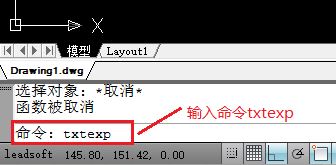
4、这时我们就可以对文字中填充颜色,修改线条位置等等,实现CAD的常规操作了。

cad文字转曲线命令教程方法二:
如果你的CAD安装了Express Tools插件,用这个工具www.xiuchufang.com的文件分解成线工具就可以把文字转换成线。
另外有个更好的办法可以把文字转换成线
cad文字转曲线命令教程方法三:
先打开word软件,输入你需要的文字,把字体面板中设置成空心,然后选中文字复制一下,打开CAD软件,在“编辑”菜单栏选择“选择性粘贴”,在弹出来的面板中选择“AutoCAD图元”,点击“确定”,Over!
以上便是winwin7小编给大家分享介绍的关于cad文字转曲线命令的操作使用方法!
相关文章:
cad属性增强编辑器怎么用?增强属性编辑器使用教程
cad怎么转pdf?cad导出pdf格式教程




